excel回归
使用excel制作数据统计时会发现两组数据是成线性关系的,需要用线性来表示两者之间的关系进行展示。如何应用excel回归的知识快速求线性回归方程呢?今天我们的excel教程就为大家展示进阶版的操作,excel回归线性方程的操作步骤,需要使用excel解决线性方程的小伙伴一定要学习今天的课程。
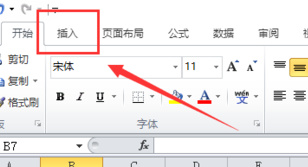
excel回归方程怎么操作?
使用excel制作数据统计时会发现两组数据是成线性关系的,需要用线性来表示两者之间的关系进行展示。如何应用excel回归的知识快速求线性回归方程呢?今天我们的excel教程就为大家展示进阶版的操作,excel回归线性方程的操作步骤,需要使用excel解决线性方程的小伙伴一定要学习今天的课程。
步骤如下:
1.首先打开excel软件,在新建表格里面依次输入相关数据。假设这两列数据是线性相关的,我们需要求数据的线性回归方程。将所有数据选中,在最上面找到“插入”选项。
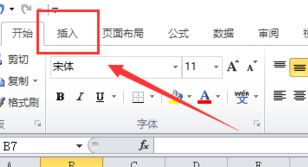
2.如图所示,找到“散点图”选项,点击进入。在下拉列表选择第一个散点图,鼠标点击选中。
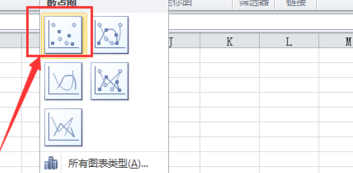
3.在生成的散点图中找到图中任何一个点,单击右键,在下拉列表中找到“添加趋势线”选项。
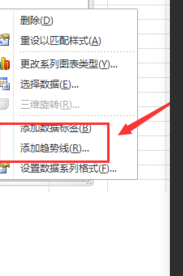
4.在页面中上面找到“线性”选项,点击选中。在最下面找到“公式”选项以及“显示R平方值”选项,点击选中即可。
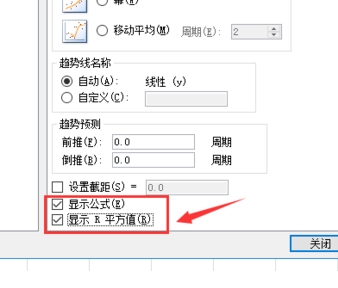
以上就是excel回归线性方程的操作流程,专业度比较强,对数学基础知识比较薄弱的小伙伴要多多重复观看教程,增加知识的记忆,希望大家从简单的操作学起来,慢慢累积,学习更多进阶版的操作,将知识融会贯通,成为自己的技能。
本篇文章使用以下硬件型号:联想小新Air15;系统版本:win10;软件版本:excel 2016。
excel回归分析怎么做?
excel是很不错的数据处理和分析的办公软件,但是,提到excel对数据做回归分析就觉得不是一个特别简单的操作,很多小伙伴并不会操作。那么应该怎么用excel做回归分析呢?我们就一起来学习一下吧!
1、首先,我们新建一个excel表格,输入要做回归分析的数据,我们以两组数据,身高x和体重y为例。
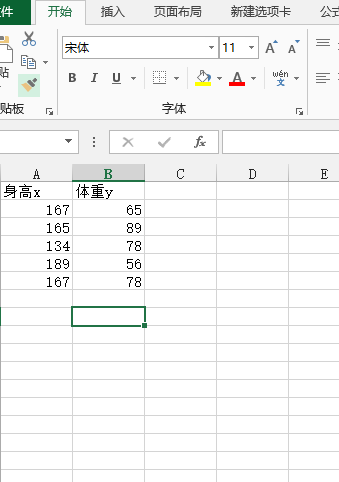
2、之后,我们点击左上方“文件”按钮,可以看到靠下方的一个“选项”。
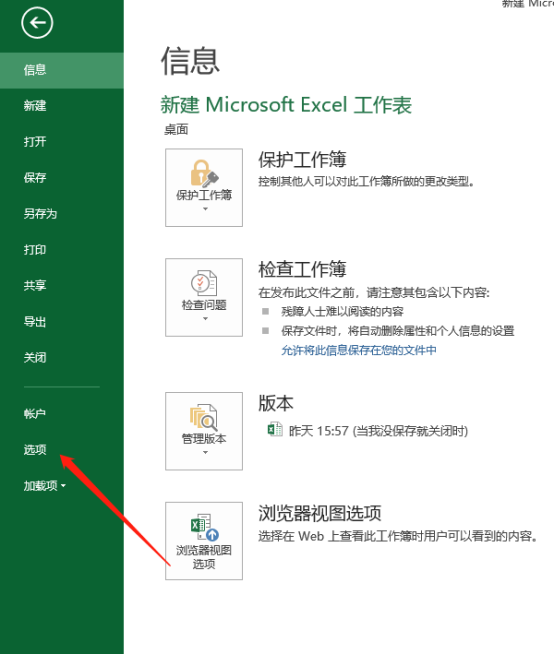
3、点击红色箭头所指的“选项”按钮,进入excel选项界面,可以看到“加载项”。
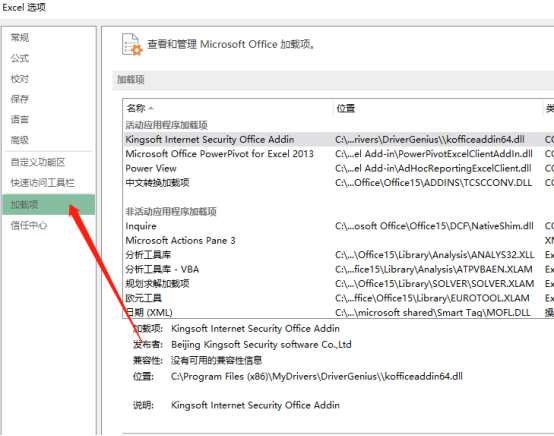
4、点击“加载项”按钮,选择“分析工具库”,点击下方箭头处“转到”按钮。
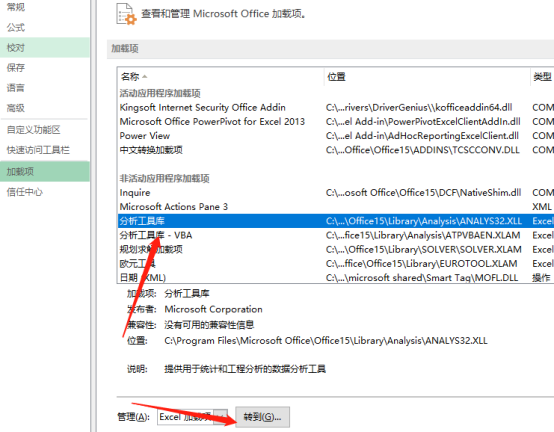
5、进入加载项界面后,勾选“分析工具库”前面的方框,点击箭头处“确定”按钮。
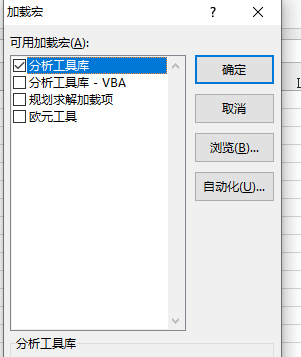
6、随后,点击菜单栏的“数据”,箭头处即可看到“数据分析”工具。点击“数据分析”按钮,在分析工具中找到“回归”,接着点击“确定”。
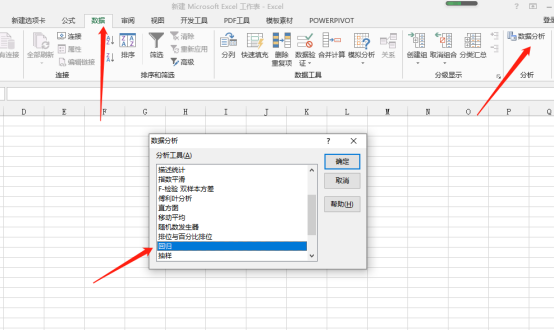
7、进入回归分析界面,首先选择“Y值输入区域”,点击输入框右侧标志即可开始选择。用鼠标选中体重y下面的单元格。
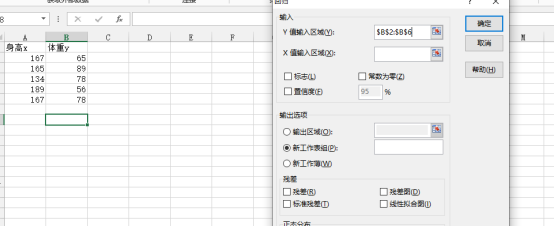
8、接着,选择“X值输入区域”,下面勾选“置信度”前面的方框,此处置信度为95%。点击箭头处“确定”即可开始回归分析。
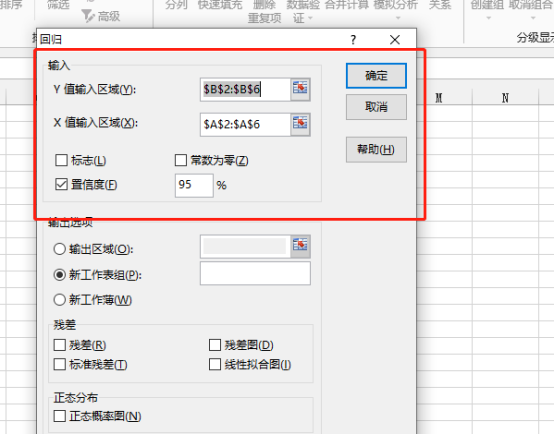
9、完成上述操作之后回归分析完成,在界面上即可看到回归分析结果。
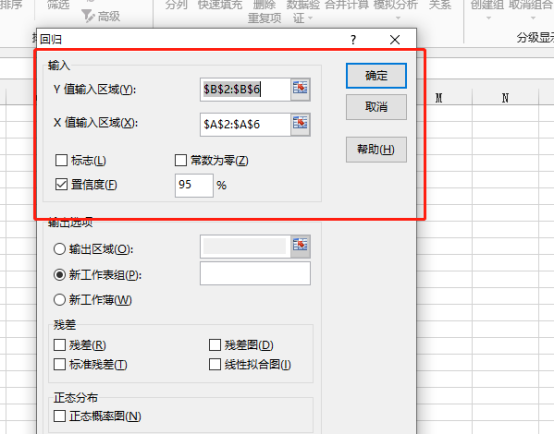
excel回归分析的方法其实操作起来并不复杂,如果你还没有进行过回归分析,可以按照步骤一步一步熟悉起来,回归数据分析是很实用且专业的,可以给我们工作中带来很多数据分析的便利。
本篇文章使用以下硬件型号:联想小新Air15;系统版本:win10;软件版本:Microsoft Office 2013。


